Apple製品(iPhone、iPod touch、iPadなど)の写真を取り込むときのことです。
iPhone芸人 かじがや卓哉の もっとスゴい iPhone 超絶便利なテクニック125 XS/XS Max/XR 対応
PCにUSB接続し、端末内のフォルダを参照すると、拡張子「AAE」となっているファイルがありました。
スポンサーリンク
パソコンにファイルをコピーすると、こんな感じになっています。(拡張子がないのはJPGです。)
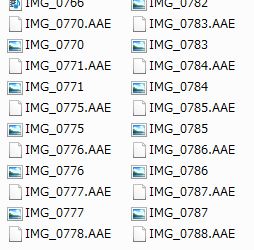
例えば、「IMG_776.JPG」の隣に、「IMG_776.AAE」というファイルがあります。
拡張子「AAE」のファイル(以降、AAEファイル)は、サイドカーファイルと呼ばれているものです。
このAAEファイル というのは、iPhoneの写真を加工したときにできる、加工履歴を記録しているファイルです。
なので、AAEファイルをダブルクリックしても開けません。
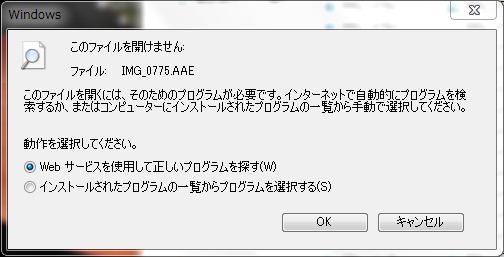
「加工履歴を記録しているファイル」の意味ですが、ちょっとわかりにくいので、実例を示します。
まず、写真と撮りました。
撮影された写真のファイル名は、「IMG_0930.JPG」です。

次に、「IMG_0930.JPG」を編集して、保存しました。(モノクロにしました。)

「IMG_0931.JPG」と「IMG_0931.AAE」が生成されました。
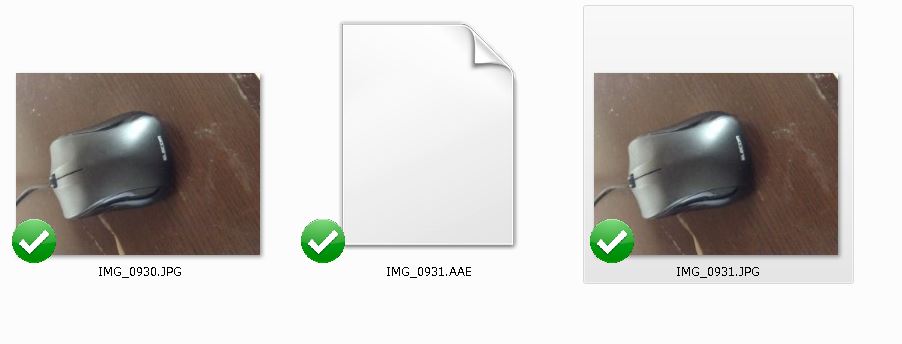
パソコンに「IMG_0931.JPG」をコピーして開くと、編集したはずなのに、カラーのままです。
しかし、iPhone上では、モノクロになっています。
どうやらiPhone上では 、「IMG_0931.JPG」と「IMG_0931.AAE」の両方を読み込むことで、モノクロ画像を表現しているようです。
このような仕組みになっているので、パソコン上で「IMG_0931.JPG」を開いても、元の画像と同じものが表示されてしまいます。
iPhone上もできているので、「IMG_0931.JPG」と「IMG_0931.AAE」があれば、編集後の画像に変換できるはずですが、それを実現するアプリケーションを見つけることはできませんでした。
(Googleで「aae convert to jpg」というキーワードで調べてみました。)
動画のAAEファイルは再生できるのか?
それでは、上で、編集したモノクロ画像をパソコンにはどうすればよいのでしょうか?
AAEファイルは動画のファイルそのものではなく、動画の加工状況などの情報を収めたファイルのなので、 それ自身を再生することはできません。
iPhoneで編集した画像はパソコンにコピーする方法は?
iPhoneで編集した画像はパソコンにコピーする簡単な方法はメールで送信することです。
写真を選択し、左下のアイコン(画像の赤枠部分)をタッチ

そして、メールで自分に送るのが簡単です。
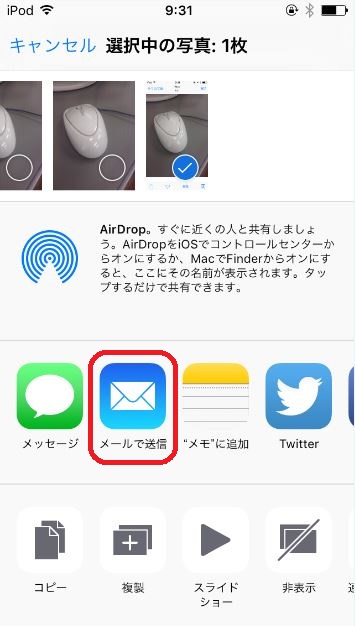
メール送信してパソコンで、編集後の画像、動画が確認できた場合、aacファイルはあってもなくても、どちらでもよいので削除しても問題ないです。
今回は、
- iPhoneの画像、動画ファイルと共に生成されることがある、拡張子「AAE」のファイルの謎
- iPhoneで編集した画像、動画ファイルをパソコンにコピーする方法
を紹介しました。